| Linux Ubuntu环境下安装配置Docker 和Docker、compose、mysql、中文版portainer 这篇文章探讨了在Linux Ubuntu环境下安装和配置Docker及其相关工具的过程。首先介绍了Docker的基本概念,然后详细讲解了在Ubuntu系统上的安装步骤。随后,文章涵盖了Docker Compose的配置,使读者能够更高效地管理多个Docker容器。此外,文章还包括了在Docker环境中部署和配置MySQL数据库的方法,以满足各种应用的数据存储需求。最后,文章介绍了中文版Portainer的安装和配置,为用户提供了一个友好的图形化界面,使Docker容器的管理变得更加直观和便捷。通过这些内容,读者将能够迅速在Ubuntu系统上搭建强大的Docker环境,同时利用相关工具更方便地进行容器化应用的开发和部署。 首先环境准备: 下载Ubuntu20.04.4版本并打开vmare16虚拟机(我用的这个版本) iso镜像名称:ubuntu-20.04.4-desktop-amd64.iso 其它版本的ubuntu可以去官网自行下载: https://ubuntu.com/ 为了避免出现其它环境问题先卸载旧版本(纯净镜像可以忽略此步骤):
安装docker 或者按照官方的命令:
添加Docker’s official GPG key
设置仓库
设置国内镜像仓库 添加以下内容 查看是否更改为国内的镜像仓库:
docker守护进程启动的时候,会默认赋予名字为docker的用户组读写Unix socket的权限,因此只要创建docker用户组, 并将当前用户加入到docker用户组中,那么当前用户就有权限访问Unix socket了,进而也就可以执行docker相关命令。 #添加docker用户组 #将登陆用户加入到docker用户组中 #更新用户组 就没有了error报错:
由于容器的环境比较精简不能编辑,我们可从本机编辑文件复制到容器
运行一个docker redis 容器 进行 端口映射 两个数据卷挂载 设置开机自启动 例子
设置随服务启动而自启动 systemctl enable docker
安装 Docker Compose #可以自己选定版本号安装我选的是v2.12.2
//设置权限 最底下显示镜像地址就是生效
查看docker compose
运行 Docker Compose
下载tomcat的镜像 docker images #显示所有镜像
创建tomcat容器
进入容器配置服务 #为了镜像的简洁性,tomcat删除了非必要的文件 进入webapps下 #由于最小化没有vi命令,使用打印命令写入文件。
防火墙放行
配置docker数据卷 数据卷:是一个可供一个或多个容器使用的特殊目录。 1、docker run -v 本机存放路径:容器内的存放路径 -d --name -p *:* 镜像 例子:
Docker安装nginx nginx目录 /usr/sbin/nginx /usr/lib/nginx /etc/nginx nginx的配置文件 /usr/share/nginx nginx静态html5文件 nginx容器创建,并创建对应的映射关系
docker中安装Mysql
-p 13306:3306 将容器的 3306 端口映射到主机的 3306 端口 --name Mysql-3306 启动后容器名 -e MYSQL_ROOT_PASSWORD='123456' 初始化 root 用户的密码 docker中部署Mysql docker pull mysql:8.0.27
创建容器并运行:
-p 3306:3306 将容器的 3306 端口映射到主机的 3306 端口 --name Mysql-3306 启动后的容器名 -e MYSQL_ROOT_PASSWORD='123456' 初始化 root 用户的密码 Docker中运行mysql,避免中文输入问题:
输入密码:123456进入mysql
使用mysql数据库:
查看用户信息:
MySQL默认只允许root账户在本地登录,如果要在其他机器上连接mysql,必须修改root允许远程连接,或者添加一个允许远程连接的账户 因为拉取的mysql镜像是比较新版本的,当使用grant权限列表on数据库to '用户名'@'访问主机" identified by '密码';时会出现.……ear 'identified by '密码" at line1"这个错误 因为新版的的mysql版本已经将创建账户和赋予权限的方式分开了。
创建myx数据库并使用
#下面是我自己的一些设计表和建表,可忽略。 构建表结构并插入数据: teacher表结构
(1)teacher表的创建:
然后向teacher表中插入记录。
查询teacher表数据:
防火墙放行3306
dockerfile配置demo1 1、创建存放Dockerfile文件的文件夹 2、编写Dockerfile文件 (注:Dockerfile文件是严格区分大小写的) #借助tomcat的镜像 #创建ROOT目录 #使用 echo 写入创建内容 #跳转到/usr/local/tomcat目录 3、构建Dockerfile镜像 -t 指定构建镜像名称 docker build -t demo1 .或绝对路径 4、创建容器,测试镜像
Dockerfile案例七、配置demo1:2.0 1、创建demo2文件夹 2、编写demo2的Dockerfile文件 FROM tomcat WORKDIR /usr/local/tomcat/webapps/ROOT/ RUN rm -rf * RUN echo "<h1>Hello world</h1>">/usr/local/tomcat/webapps/ROOT/index.html 3、创建镜像 4、创建容器,测试镜像
Dockerfile配置demo2 (学习COPY命令) 1、创建demo2文件夹 mkdir -p /usr/local/docker/demo2/ 2、编写Dockerfile文件 FROM tomcat WORKDIR /usr/local/tomcat/webapps RUN mkdir ROOT RUN rm -rf * COPY 1.jpg /usr/local/tomcat/webapps/ROOT/ 3、创建镜像 4、创建容器,测试镜像
Dockerfile案例九 1、创建demo3文件夹 mkdir -p /usr/local/docker/demo3/ 2、编写demo3的Dockerfile文件 FROM tomcat RUN mkdir -p /usr/local/tomcat/webapps/ROOT WORKDIR /usr/local/tomcat/webapps/ROOT RUN rm -rf * COPY qfnj.zip /usr/local/tomcat/webapps/ROOT/ RUN unzip qfnj.zip RUN rm -rf qfnj.zip WORKDIR /usr/local/tomcat 3、创建镜像 4、创建容器,测试镜像
Dockerfile案例十、配置图形化 1、下载docker的中文图形化镜像 sudo su cp Portainer-CN.zip /root Portainer-CN中文界面包上传到root目录下下 sudo mkdir -p /root/portainer/{data,public} 在命令行root目录下输入下面代码 ip;9000 设置管理员密码,密码长度不少于八个字符设置好后网页右上角注销重新登录选择本地docker
OK,到此一些docker和docker-compose的部署和一些简单案例结束了,后面我还会继续更新相关大数据方面的内容。 |
Linux Ubuntu环境下安装配置Docker 和Docker、compose、mysql、中文版portainer
本文来自互联网用户投稿,该文观点仅代表作者本人,不代表本站立场。本站仅提供信息存储空间服务,不拥有所有权,不承担相关法律责任。如若转载,请注明出处:http://www.mzph.cn/news/219587.shtml
如若内容造成侵权/违法违规/事实不符,请联系多彩编程网进行投诉反馈email:809451989@qq.com,一经查实,立即删除!相关文章
智能优化算法应用:基于旗鱼算法3D无线传感器网络(WSN)覆盖优化 - 附代码
智能优化算法应用:基于旗鱼算法3D无线传感器网络(WSN)覆盖优化 - 附代码 文章目录 智能优化算法应用:基于旗鱼算法3D无线传感器网络(WSN)覆盖优化 - 附代码1.无线传感网络节点模型2.覆盖数学模型及分析3.旗鱼算法4.实验参数设定5.算法结果6.参考文献7.MA…
Apache Web 服务器监控工具
将Apache Web 服务器监控纳入 IT 基础架构管理策略有助于先发制人地识别性能瓶颈,这种主动监控方法提供必要的数据,以确保 Web 服务器能够胜任任务,并在需要时进行优化。保证客户获得流畅、无忧的用户体验可以大大有助于巩固他们对组织的信任…
SSL证书过期怎么更新?
一、概述
SSL证书是用于加密网站和客户端之间通信的一种数字证书,可以确保数据传输的安全性和保密性。然而,SSL证书是有有效期的,一旦过期就需要及时更新。本文将介绍如何更新SSL证书,以确保网站的安全性和正常运行。
二、SSL证…
【字符串】ABC324E
退役啦,接下来的博客全是图一乐啦
E - Joint Two Strings
题意 思路
统计两个指针的方案数一定是枚举一个,统计另一个
然后因为拼起来之后要包含 t 这个字符串,隐隐约约会感觉到和前缀后缀子序列有关
考虑预处理每个 s[i] 的最长公共前…
gRPC-Gateway:高效转换 RESTful 接口 | 开源日报 No.105
grpc-ecosystem/grpc-gateway
Stars: 16.4k License: BSD-3-Clause
gRPC-Gateway 是一个遵循 gRPC HTTP 规范的 gRPC 到 JSON 代理生成器。它是 Google 协议缓冲编译器 protoc 的插件,可以读取 protobuf 服务定义并生成反向代理服务器,将 RESTful HTTP…
pycharm中如何去除波浪线的设置
pycharm中,碰到恼人的红绿波浪线,打开’file-settings’,然后,参照如图设置,去除’effects’选项:
【Linux服务器Java环境搭建】09 在CentOS系统中安装和配置clickhouse数据库
一、安装环境
CentOS7
二、官网安装参考文档
官网安装参考文档
不同系统请参考如下建议
从RPM软件包安装: 建议在CentOS、RedHat和所有其他基于rpm的Linux发行版上使用官方预编译的rpm软件包从DEB软件包安装: 建议在Debian或Ubuntu上使用官方预编译…
C语言 联合体验证 主机字节序 +枚举
联合体应用:验证当前主机的大小端(字节序) //验证当前主机的大小端
#include <stdio.h>union MyData
{unsigned int data;struct{unsigned char byte0;unsigned char byte1;unsigned char byte2;unsigned char byte3;}byte;
};int main…
lua脚本的基本语法,以及Redis中简单使用
Lua 脚本的基本语法如下: 变量与赋值: variable value变量名可以是字母、数字和下划线的组合,以字母或下划线开头。Lua 是动态类型语言,无需事先声明变量类型。 控制结构: a) 条件语句: if condition the…
【深度学习】Pytorch 系列教程(一):PyTorch数据结构:1、Tensor(张量)及其维度(Dimensions)、数据类型(Data Types)
文章目录 一、前言二、实验环境三、PyTorch数据结构0、分类1、Tensor(张量)1. 维度(Dimensions)0维(标量)1维(向量)2维(矩阵)3维张量 2. 数据类型(…
【AI应用】在VSCode中集成AI编程 ------CodeGeeX智能编程助手
本专栏主要记录人工智能的应用方面的内容,包括chatGPT、AI绘图等等; 在当今AI的热潮下,不学习AI,就要被AI淘汰;所以欢迎小伙伴加入本专栏和我一起探索AI的应用,通过AI来帮助自己提升生产力; 订阅后可私聊我获取 《从零注册并登录使用ChatGPT》《从零开始使用chatGPT的AP…
报告称超 5 成职场人员有兼职 ,有人因做副业被降薪或被辞,有哪些信息值得关注?你有下班兼职的打算吗?
在职程序员分享身边几个做兼职的案例: 前领导从21年开始做小红书账号,粉丝30w,月入5w左右; 隔壁工位的哥们每隔几个月都会在平台接点小单,今年赚了小几万; 室友每天开车上班顺便接顺风车单子,一…
go-zero开发入门-网关往rpc服务传递数据2
go-zero 的网关服务实际是个 go-zero 的 API 服务,也就是一个 http 服务,或者说 rest 服务。http 转 grpc 使用了开源的 grpcurl 库,当网关需要往 rpc 服务传递额外的数据,比如鉴权数据的时候,通过 http 的 header 进行…
推荐一款好用的包含表格识别的OCR网站
在当今数字化的时代,文字和表格识别已经成为了许多行业的关键技术。无论是处理大量的纸质文档,还是从网络上收集数据,OCR(光学字符识别)技术都扮演着重要的角色。然而,对于许多用户来说,OCR软件…
pta团体程序设计大赛——练习集(11-15)
L1-011 A-B 本题要求你计算A−B。不过麻烦的是,A和B都是字符串 —— 即从字符串A中把字符串B所包含的字符全删掉,剩下的字符组成的就是字符串A−B。 输入格式: 输入在2行中先后给出字符串A和B。两字符串的长度都不超过104,并且保证…
螺旋矩阵算法(leetcode第885题)
题目描述:
在 rows x cols 的网格上,你从单元格 (rStart, cStart) 面朝东面开始。网格的西北角位于第一行第一列,网格的东南角位于最后一行最后一列。你需要以顺时针按螺旋状行走,访问此网格中的每个位置。每当移动到网格的边界之…
GradNorm理解
主要参考这一篇,GradNorm:Gradient Normalization for Adaptive Loss Balancing in Deep Multitask Networks,梯度归一化_grad norm-CSDN博客
14:20-15:30 提前需要理解的概念
损失函数,衡量ypred与ytruth的差距。
Grad Loss定…
盲盒小程序如何盈利?创业新模式
当前,盲盒的影响力越来越大,深受年轻人的热爱,受众群体逐渐增加,盲盒的市场规模不断扩大。
在当下社交媒体时代,盲盒也转到了互联网上,根据网络的传播,盲盒也迎来了新一轮的发展,“…
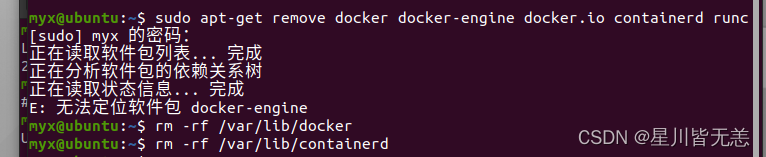
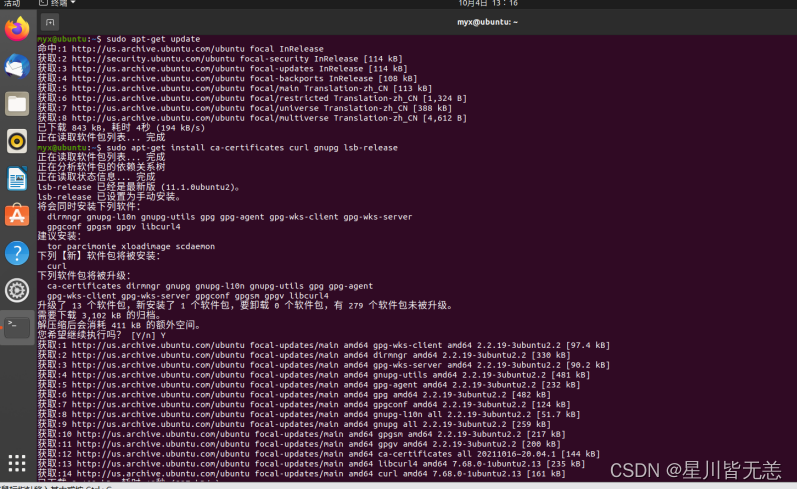
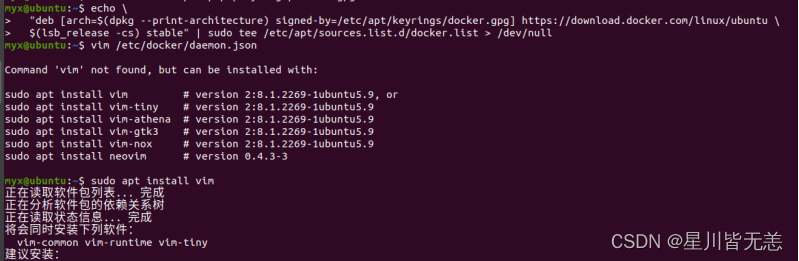
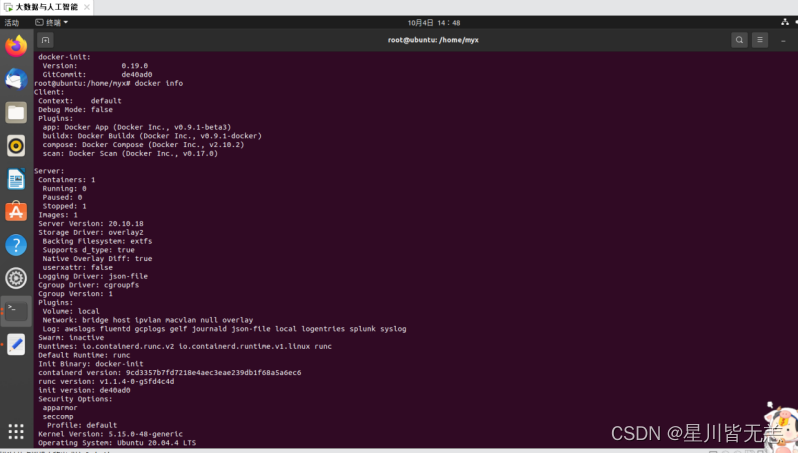
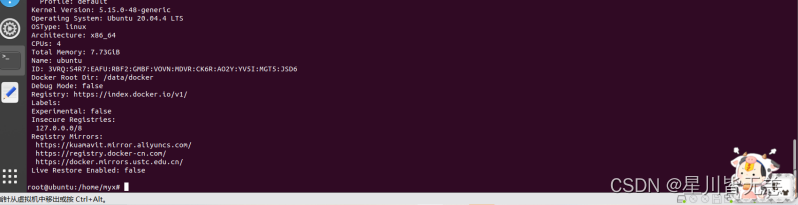
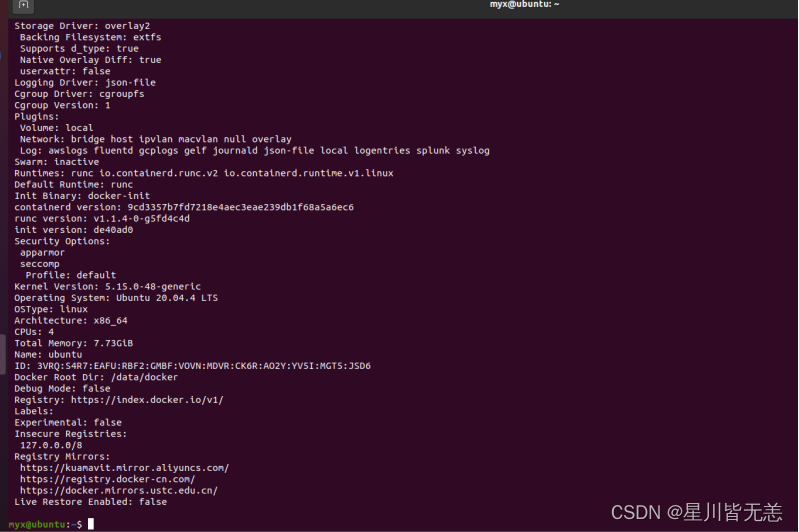



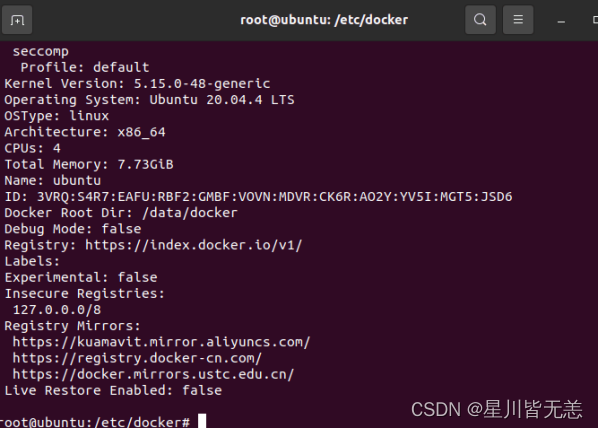

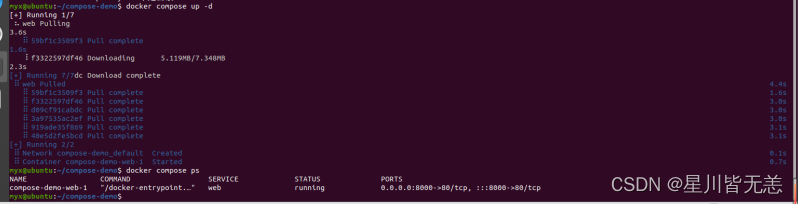
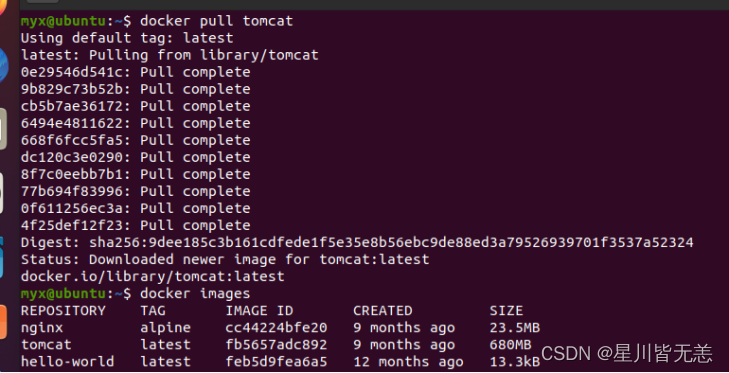




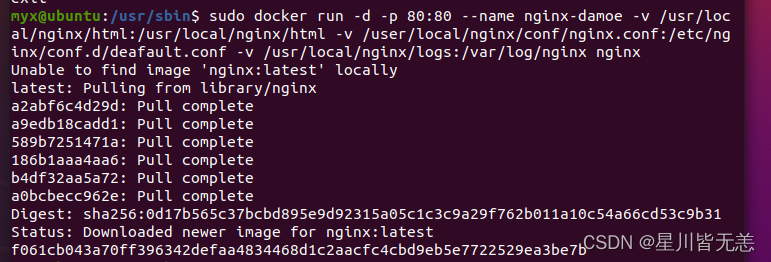
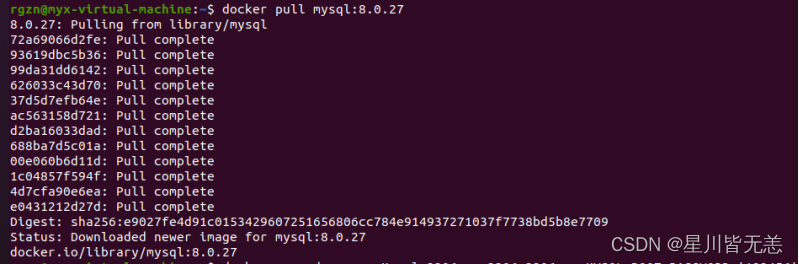
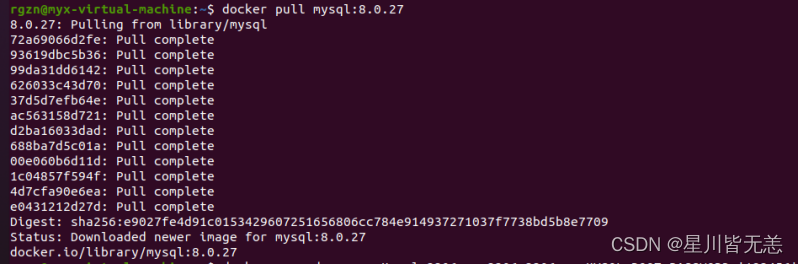

 展示数据库:
展示数据库: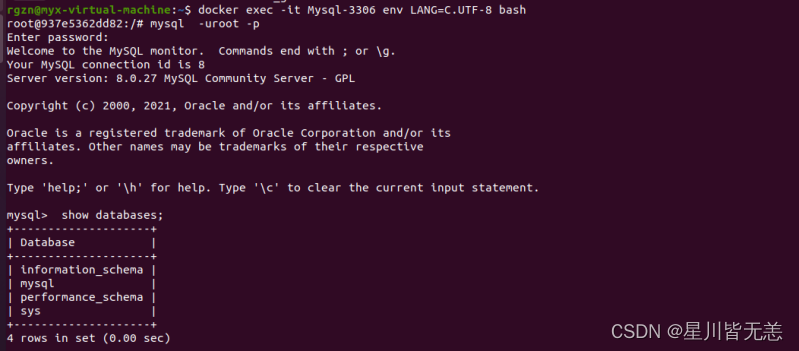

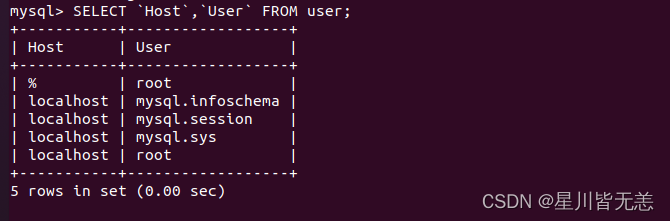
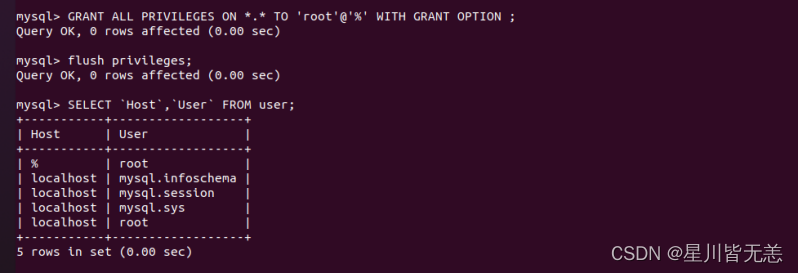
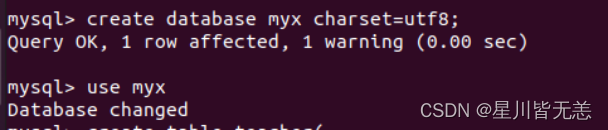

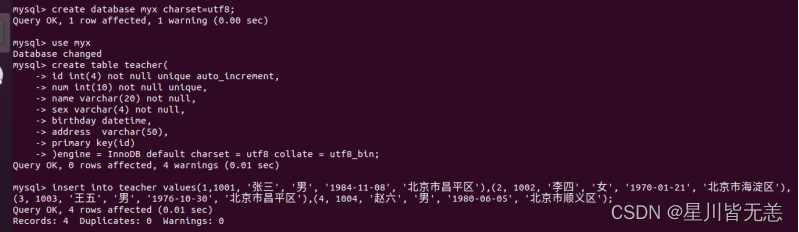
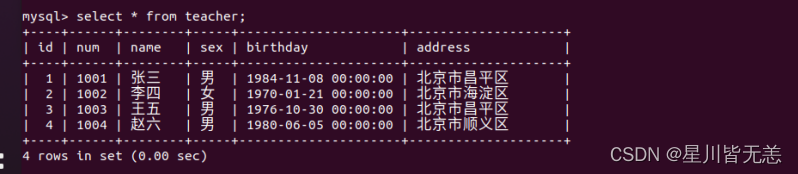


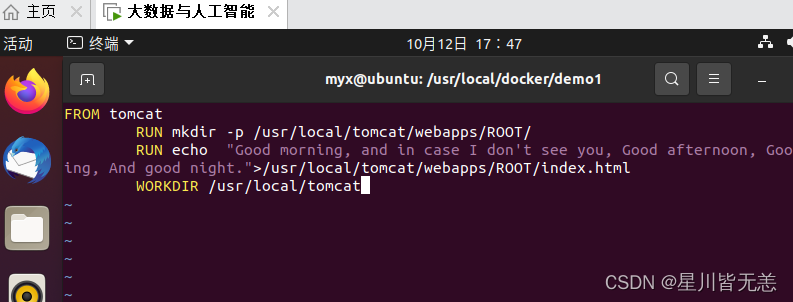
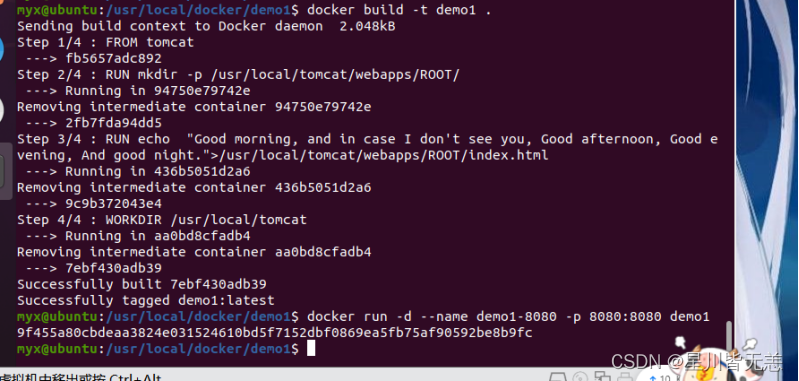
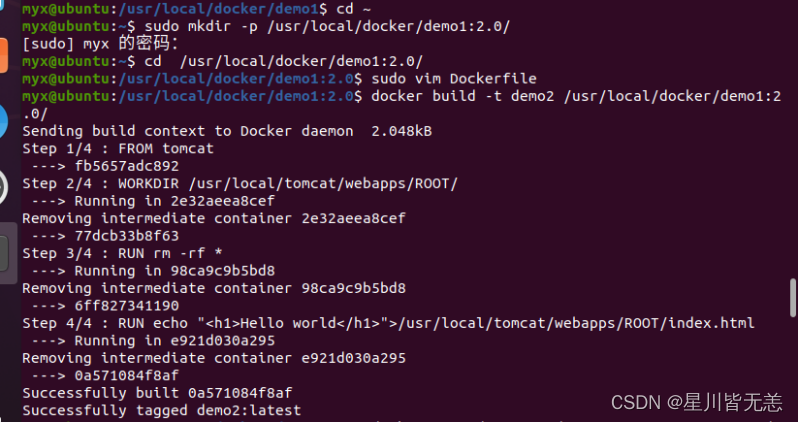
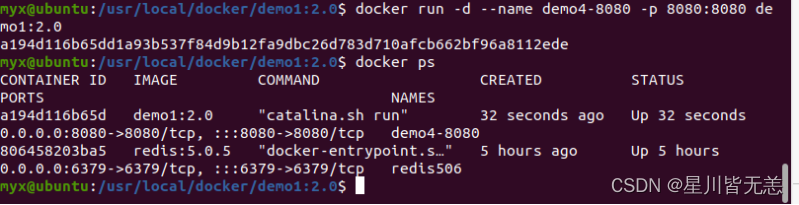
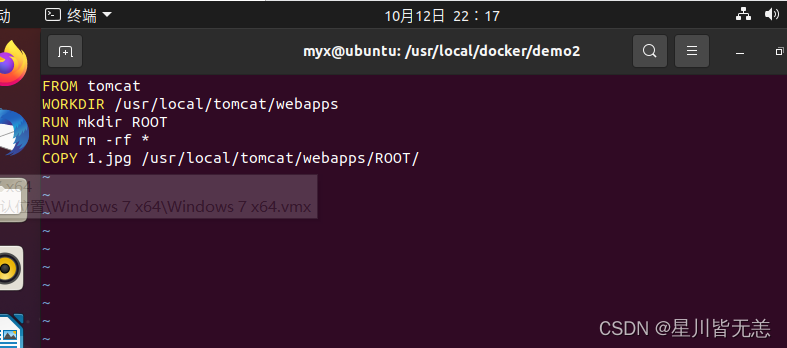
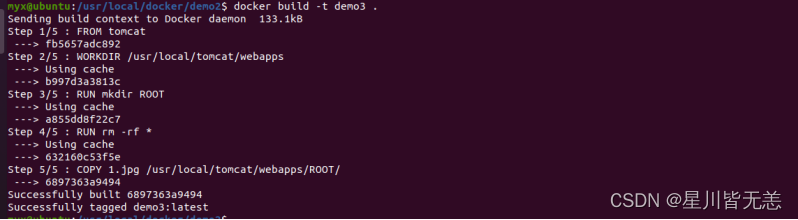
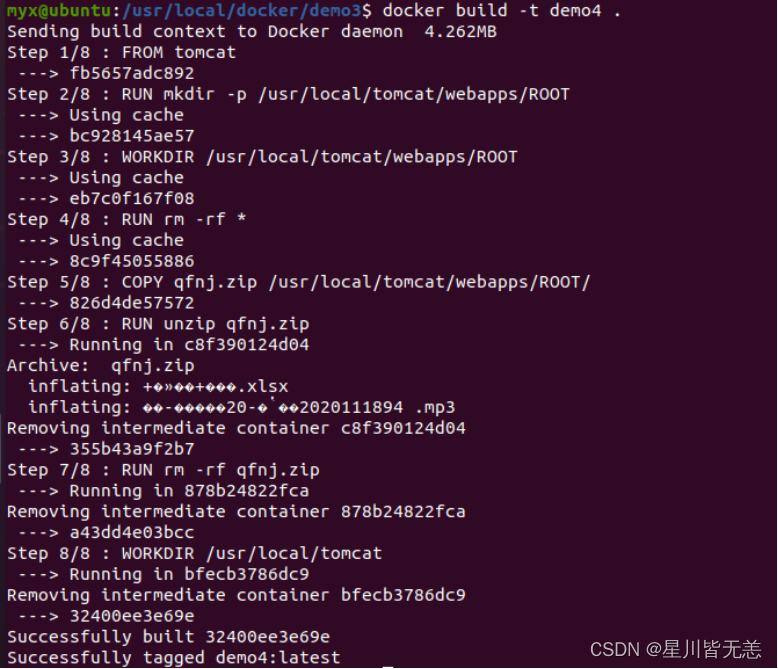
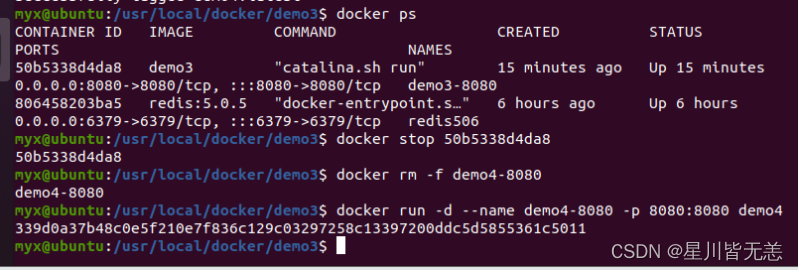
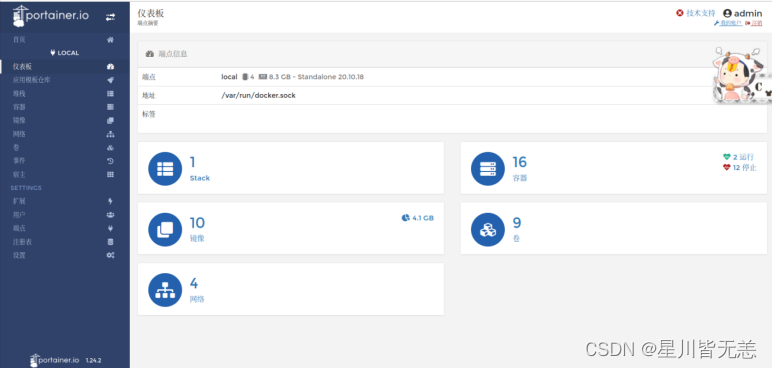
覆盖优化 - 附代码)










:PyTorch数据结构:1、Tensor(张量)及其维度(Dimensions)、数据类型(Data Types))




)
)

